√7 Cara Cek IMEI Resmi HP Android/Iphone (Asli Atau Tidak?)
Kami sudah menghimpun informasi mengenai 7 Cara Cek IMEI Resmi HP Android/Iphone (Asli Atau Tidak?) dan menyusunnya secara sederhana serta tertata rapi guna memudahkan Anda para pembaca dalam memahaminya. Untuk itu tidak ada salahnya mari kita buka lebar-lebar pikiran terhadap hal baru dengan harapan dapat mempermudah kita dalam mempelajarinya. Oke, langsung kepembahasannya saja yuk?
Uraian Lengkap 7 Cara Cek IMEI Resmi HP Android/Iphone (Asli Atau Tidak?)
Untuk saat ini, smartphone merupakan sebuah perangkat yang sangat dibutuhkan oleh semua orang. Banyaknya kebutuhan akan smartphone tersebut, membuat banyak berada smartphone palsu. Nah, untuk mengetahui smartphone yang digunakan, Anda bisa menggunakan cara cek IMEI.
IMEI atau singkatan dari International Mobile Equipment Identity, yang berarti kode produksi dari sebuah perangkat smartphone. Jadi, satu perangkat tidak akan memiliki kode produksi atau IMEI yang sama dengan perangkat yang lain. IMEI tersebut juga bisa menjadi tanda keaslian sebuah perangkat.
Cara Cek IMEI di Smartphone Android dan iPhone
Nah, ada beberapa cara cek IMEI yang bisa Anda coba. Ada yang dilakukan di luar ponsel, dan ada juga yang dilakukan di dalam ponsel tersebut. Untuk informasi lebih jelasnya lagi, Anda perlu menyimak beberapa metode yang bisa dicoba sebagai berikut ini.
1. Cek IMEI Di Dus Book
Perlu untuk Anda ketahui, sebenarnya IMEI sendiri selalu tertera pada dus book perangkat. Tidak pada buku panduan, namun lebih tepatnya ada di luar kemasan. Jika Anda sudah melihat nomor IMEI perangkat yang ada di dusbook, maka lakukan metode berikut ini untuk memastikannya.
- Pertama, ambil smartphone Anda dan buka aplikasi web browser.
- Setelah itu, kunjungi situs imei.info.
- Pada kolom kosong yang tersedia, tulis nomor IMEI perangkat yang tadi Anda lihat di bagian dusbook.
- Kemudian tap tombol Yes atau OK, nantinya situs tersebut akan menampilkan secara detail mengenai rincian dari perangkat yang Anda gunakan.
2. Cek IMEI Pada Baterai
Jika dusbook dari smartphone yang Anda gunakan sudah hilang atau rusak, maka jangan bingung dulu. Anda bisa melihat nomor IMEI perangkat pada baterai yang digunakan. Namun hal ini bisa dilakukan dengan catatan baterai yang digunakan masih original. Jika sudah, ikuti langkah-langkah berikut ini.
- Langkah pertama, matikan smartphone lebih dulu.
- Setelah itu, lepaskan baterai yang digunakan.
- Kemudian buka casing bagian belakang smartphone, lalu lepaskan baterainya. Oh iya, metode ini hanya berlaku untuk perangkat yang menggunakan model baterai removable atau bisa dilepas.
- Setelah Anda berhasil melepaskan baterai dari perangkat, maka Anda bisa melihat nomor IMEI yang tertera pada baterai tersebut.
- Terakhir, catat nomor IMEI perangkat dan lakukan pengecekan seperti yang sudah dijelaskan pada metode sebelumnya.
3. Cek IMEI Menggunakan Kode Dialing
Dapat dikatakan bahwa cara cek IMEI yang satu ini bisa digunakan untuk semua merek smartphone. Mulai dari Asus, LG, Xiaomi, LG, bahkan iPhone sekalipun. Mungkin belum banyak yang tahu cara ini, namun kini Anda bisa mencobanya dengan melakukan beberapa tahapan di bawah ini.
- Pertama buka aplikasi telepon yang ada di perangkat Anda, entah Android ataupun iPhone.
- Setelah itu, tekan kode dial up *#06#.
- Lalu tekan OK, Panggil, Yes, atau Call.
- Tunggu selama beberapa saat hingga muncul sebuah jendela baru.
- Nah, pada jendela tersebut Anda bisa melihat nomor IMEI dari perangkat yang digunakan.
4. Cek IMEI Android Menggunakan Google Dashboard
Bagi Anda yang menggunakan perangkat Android, maka bisa menggunakan cara tersendiri untuk mengecek nomor IMEI. Walaupun sebenarnya Anda dapat menggunakan metode kode dial up, namun tidak ada salahnya jika mencoba cara yang satu ini.
- Tahap pertama, buka aplikasi Pengaturan atau Settings pada smartphone Android Anda.
- Lalu scroll ke arah bawah, dan tap pada menu About Phone yang ada pada bagian paling bawah.
- Kemudian pilih opsi Status, dan scroll lagi ke arah bahwa hingga Anda melihat nomor IMEI dari perangkat. Untuk ponsel GSM, biasanya menggunakan nama IMEI. Sedangkan untuk jenis ponsel CDMA akan menggunakan nama MEID.
- Nah, Anda dapat mengingat-ingat nomor IMEI tersebut ataupun menyalin supaya lebih mudah.
- Jika sudah, buka aplikasi web browser pada ponsel Anda dan log in ke Google Dashboard. Anda bisa log in dengan menggunakan alamat email yang digunakan pada pengoperasian sistem perangkat.
- Apabila sudah berhasil log ini ke Google Dashboard, cari dan tap pada ikon Android.
- Nantinya akan muncul daftar yang berisikan semua perangkat yang pernah Anda gunakan.
- Pastikan bahwa IMEI yang tertulis pada Google Dashboard tersebut, sama dengan nomor IMEI yang tadi sudah Anda salin.
5. Cek IMEI iPhone Melalui Settings
Bagi Anda yang menggunakan smartphone dengan sistem operasi iOS atau iPhone, maka bisa mengecek nomor IMEI melalui pengaturan sistem. Bisa dibilang jika cara cek IMEI iPhone ini merupakan metode yang paling mudah. Untuk itu, langsung saja ikuti langkah-langkah sebagai berikut.
- Pertama, masuk ke dalam Settings pada iPhone Anda terlebih dahulu.
- Setelah itu, tap pada menu General.
- Di dalam menu General, Anda dapat tap pada opsi About.
- Nah, di dalam About ini, Anda bisa menemukan nomor IMEI dari iPhone yang digunakan. Selain untuk mengecek IMEI, Anda juga dapat mengecek ICCID.
6. Cek IMEI iPhone Melalui Fisik Perangkat
Cara selanjutnya yang bisa Anda gunakan untuk mengecek nomor IMEI dari perangkat iPhone, yakni melihat melalui fisiknya. Nomor IMEI iPhone, ternyata juga tertera pada bagian fisik perangkat, tepatnya di dekat slot SIM card. Jika belum tahu cara mengeceknya, maka ikuti metode yang ada di bawah ini.
- Pertama, matikan perangkat iPhone yang Anda gunakan.
- Setelah itu, buka casing bagian belakang dan lepas baterai yang terpasang pada perangkat tersebut. Tentunya metode ini hanya bisa dilakukan pada iPhone yang masih menggunakan model baterai removable.
- Jika baterai sudah berhasil dilepas, maka perhatikan bagian fisik di dekat slot SIM card. Nomor IMEI ada disana.
- Kemudian tulis nomor tersebut, dan cek menggunakan website imei.info seperti yang sudah dijelaskan di awal tadi.
7. Cek IMEI iPhone Melalui iTunes
Ternyata iTunes tidak hanya memiliki fungsi untuk mengisi lagu dan masuk ke dalam iPhone Anda. Aplikasi resmi besutan dari Apple ini, juga bisa digunakan untuk mengecek nomor IMEI dari iPhone. Ingin tahu cara cek IMEI menggunakan iTunes? Simak beberapa tahapan yang akan dijelaskan sebagai berikut ini.
- Tahap pertama, tentunya Anda perlu menginstall software iTunes di PC.
- Jika sudah, maka sambungkan saja iPhone Anda pada PC yang tadi sudah diinstall iTunes.
- Apabila iPhone sudah berhasil terkoneksi, maka buka iTunes di PC dan klik menu Library.
- Nantinya, data dari iPhone yang Anda gunakan akan muncul di layar PC secara otomatis. Nah, Anda hanya perlu mencari nomor IMEI dari iPhone tersebut.
Dengan menggunakan cara cek IMEI seperti yang telah dijelaskan di atas, maka Anda sudah dapat memastikan apakah perangkat Android atau iPhone yang digunakan asli atau tidak. Anda hanya perlu memilih salah satu cara yang dirasa paling mudah.
Lihat Juga :
- 7 Cara Cek Garansi Samsung Indonesia dengan Menggunakan IMEI
- 7 Cara Reset iPhone yang Terkunci (Lupa Password iCloud)
- Cara Cek Garansi iPhone dengan IMEI (Asli, Distributor, atau Palsu)
- 6 Cara Mengetahui Handphone/WA Disadap Orang
- 5 Cara Cek No XL Axiata Via SMS, Dial, Aplikasi, Website dan CS



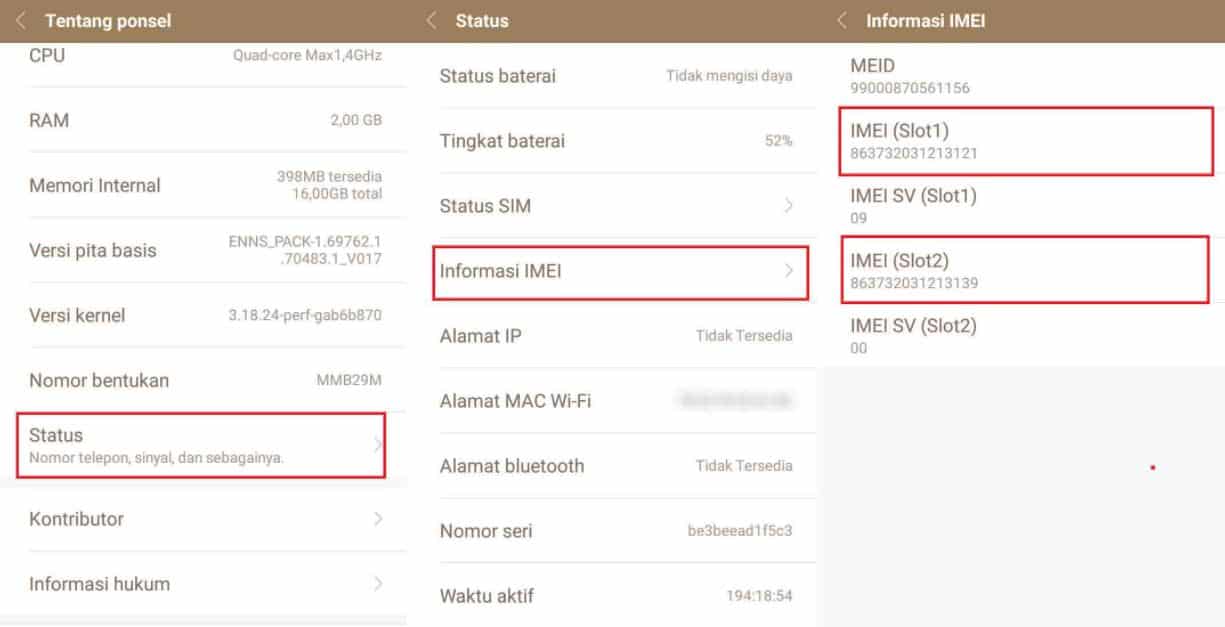
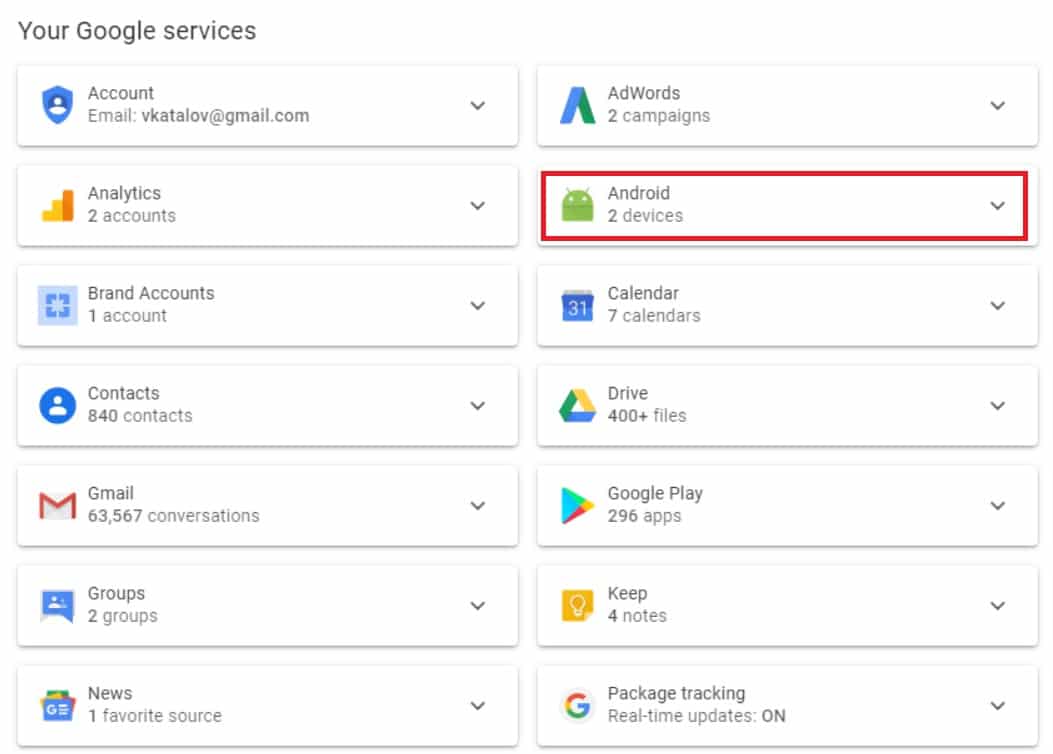
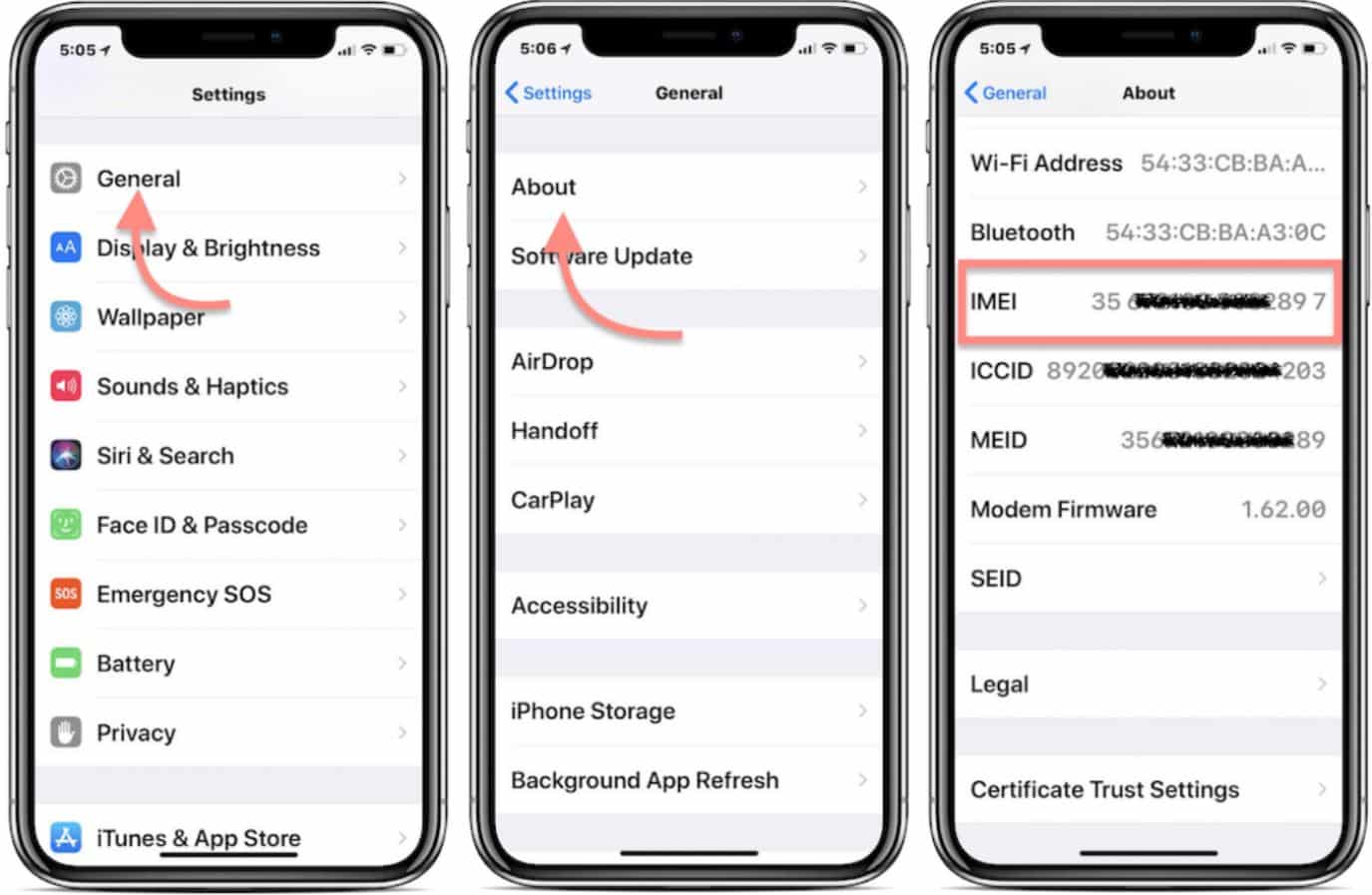
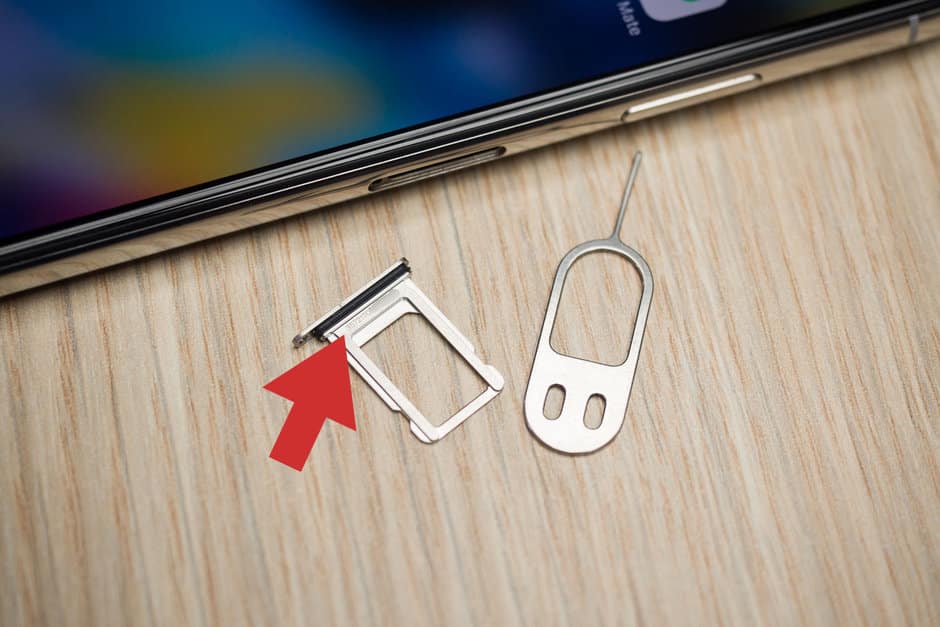
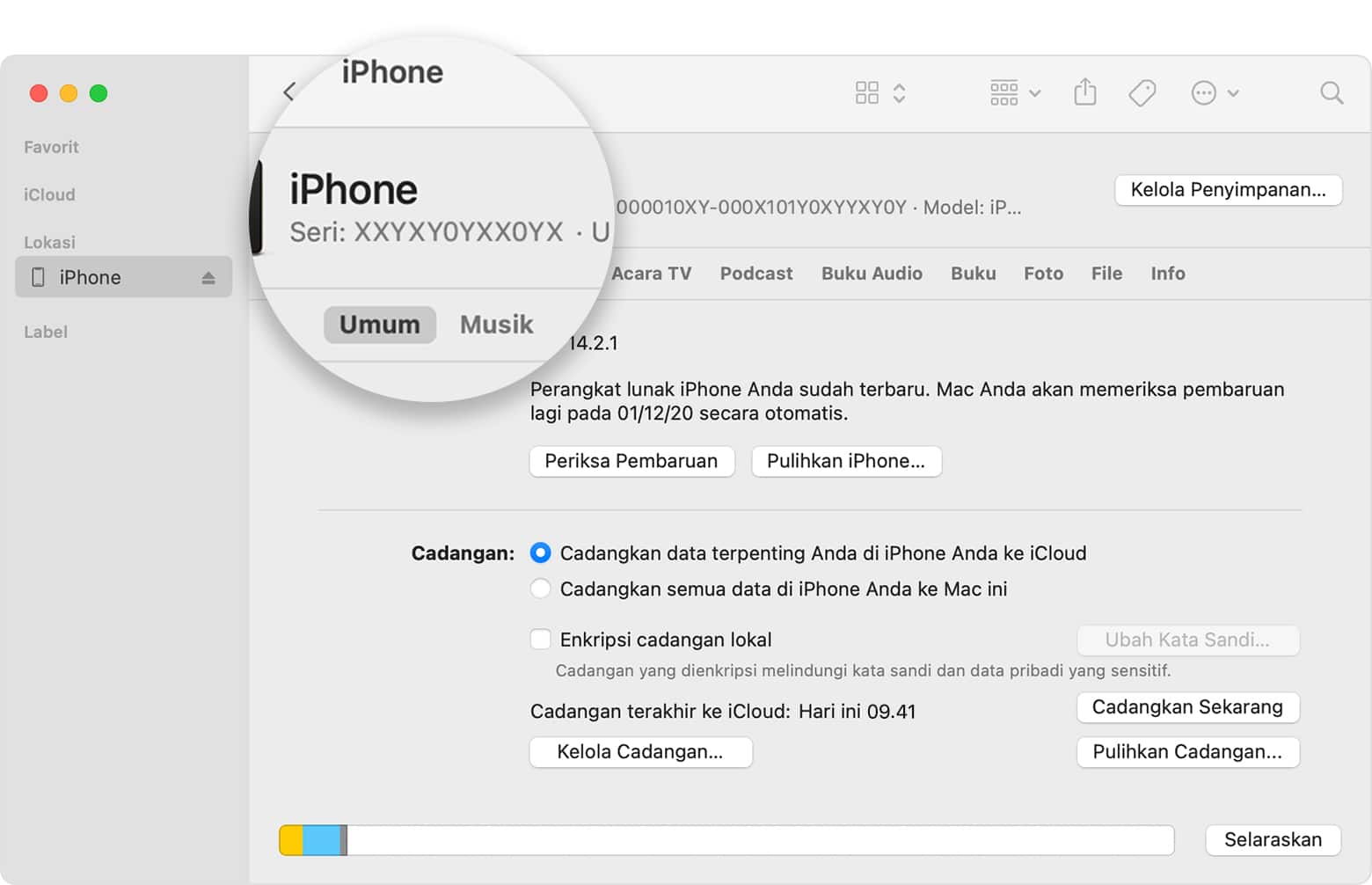

Post a Comment for "√7 Cara Cek IMEI Resmi HP Android/Iphone (Asli Atau Tidak?)"